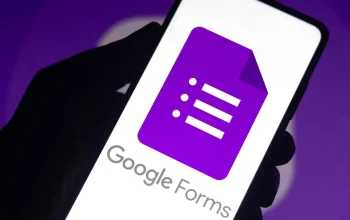Cara Praktis Menyalin Data dari Sheet Lain di Microsoft Excel, Nggak Sulit Kok!. Mengetahui cara mengambil data dari sheet lain di Excel mungkin akan sangat berguna untuk kalian yang sehari-harinya bekerja dalam bidang pengolahan data. Dengan mengetahui proses pengambilan data dari satu sheet Excel ke sheet lainnya, pekerjaanmu akan lebih cepat selesai, dan kamu pun jadi lebih cepat beristirahat. Nggak hanya untuk para pekerja, pengetahuan mengenai proses pengambilan data antar sheet di Excel ini juga akan sangat berguna untuk para pemula yang sedang belajar Excel.
Untuk mengambil data dari satu sheet ke sheet lain di Excel, diperlukan rumus didalamnya. Tenang, kalau dipelajari dengan benar dan serius, rumus didalamnya nggak begitu sulit untuk dipahami dan diaplikasikan kok. Agar sukses melakukan pengambilan data di sheet Excel, pastikan memasukkan identitas sel dan sheet yang dimaksud secara spesifik.tanpa perlu berlama-lama berikut kami tampilkan panduan lengkap dalam mengambil data antar sheet di Excel yang bisa kamu pelajari.
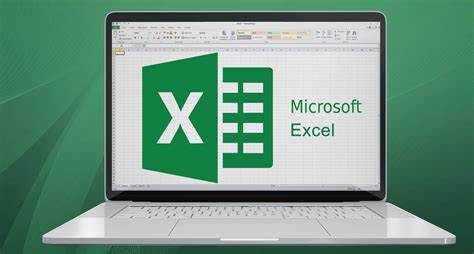
1. Cara mengambil data dari sheet lain di Excel
Untuk dapat mengambil data dari sheet lain di Excel, kamu sebagai pengguna hanya perlu menguraikan pada Excel lokasi referensi data yang akan diambil. Untuk sintaksnya kamu dapat menggunakan sintaks berikut ini:
=nama sheet referensi!sel referensi
Setelahnya, Excel akan melakukan proses pengambilan data pada sheet dan sel sesuai referensi yang diberikan. Untuk langkah-langkahnya selanjutnya, kamu dapat mengikuti panduan berikut ini:
- Letakkan kursor di sel sheet 2 tempat kamu ingin meletakkan hasil
- Ketikkan tanda sama dengan ‘=’
- Kembali ke sheet 1 di mana referensi berada
- Klik pada sel yang ingin kamu jadikan referensi
- Kembali ke sheet 2 dan hasil akan otomatis muncul.
2. Cara mengambil data dari sheet lain di Excel dengan VLOOKUP atau HLOOKUP
Jika cara sebelumnya merupakan proses pengambilan data antar sheet yang hanya menggunakan referensi tanpa format tertentu, maka cara ini adalah kebalikannya. Untuk memakai opsi ini, kamu sebagai pengguna perlu menggunakan referensi dengan format khusus. Rumus VLOOKUP dan HLOOKUP merupakan yang paling umum digunakan
Dengan kedua rumus tersebut, kamu dapat menemukan nilai tertentu dalam sebuah tabel. Adapun sintaks yang digunakan untuk rumus tersebut adalah sebagai berikut:
=VLOOKUP(kolom acuan; tabel acuan; kolom;0)
Untuk penjelasan dari setiap keterangann didalamnya ialah sebagai berikut
- kolom acuan: kolom pertama dari referensi yang ingin dicari
- tabel referensi: tabel sumber data di sheet lain yang dijadikan referensi
- kolom: urutan kolom referensi
- angka 0: instruksi agar data menjadi absolut
jika data yang ingin kamu ambil merupakan data dari sheet 1 untuk diletakkan di sheet 2, maka nantinya di sheet hasil kata kunci yang ingin dicari berada di sel B3. Datanya sendirinya akan berada di kolom A4 sampai B8 dan dimulai pada kolom kedua. Jadi, rumusnya akan berbentuk seperti:
=VLOOKUP(B3,Sheet1!A4:B8,2,0)
Opsi lainnya yang bisa kamu coba adalah dengan memberi nama tabel referensi di sheet 1 terlebih dahulu agar lebih mudah dipindahkan’oleh Excel.
Jika kamu masih kesulitan memahami rangkaian rumus diatas, ada baiknya kamu mencari referensinya lebih lanjut dalam bentuk video di platform streaming. Meskipun terlihat cukup rumit untuk dipelajari, tapi, kalau kamu berusaha dan tekun mempelajarinya, pasti kamu nanti akan memahaminya juga kok.Selamat belajar Excel!